当我们安装完成 Qt 开发环境之后,就可以使用 Qt Creator 进行开发。在本系列中,豆子会一直使用这个 IDE 进行讲解。至于编译器,豆子一般会使用 mingw 或者 gcc。为了编译 Qt 5 的程序,你应该使用 gcc 4.5 以上的版本,这意味着,如果你是使用 Qt SDK 自带的 mingw,是不能编译 Qt 5 的程序的(因为这个自带的版本是 4.4),你应该升级 mingw 为 4.5 以上版本。
至此,我们已经有了 Qt 4 的完整开发环境。如果你想要开发 Qt 5,由于现在(2012 年 8 月) Qt 5 还处于测试阶段,并没有提供二进制库,所以我们需要使用 git 自己获取 Qt 5 的源代码自己编译(一般需要几个小时时间)。豆子非常不建议在 Windows 上编译 Qt 5,因为可能会出很多问题。如果你想尝试,可以参考。豆子提一句,在 Windows 上编译 Qt 5,需要安装 perl(并且要安装 GetOpt::Long 模块)、python 和 git,并且需要找到彼此路径。相比而言,Linux 上面就会简单很多。豆子建议,如果你想在 Windows 上尝试 Qt 5,可以考虑安装一个虚拟机,使用 Linux 平台;或者自己试着直接在 Windows 本地编译。豆子的环境是使用 openSUSE。openSUSE 的 Qt 5.0 Development Snapshots 已经提供了 Qt 5 二进制版本,免去了编译的过程。基于此,本文的 Qt 4 版本将在 Windows 平台上使用 mingw 进行测试;Qt 5 版本将在 openSUSE 上使用 gcc 4.6 进行测试。在未来官方推出 Qt 5 Windows 平台的二进制版本,也不排除在 Windows 上面测试 Qt 5 代码。
在 Qt Creator 中,我们可以在菜单栏的工具-选项-构建和运行的“Qt 版本”和“工具链”这两个选项卡中配置 Qt Creator 所使用的 Qt 版本和编译器。这或许是最重要的步骤,包括添加新的 Qt 版本以及以后的切换编译器或者 Qt 升级等。
下面尝试开发第一个 Qt 项目:HelloWorld。在 Qt Creator 中新建一个工程:
点击这个“新建文件或工程”,在左侧选择项目-Applications,中间选择 Qt Gui 应用,然后点击“选择…”:
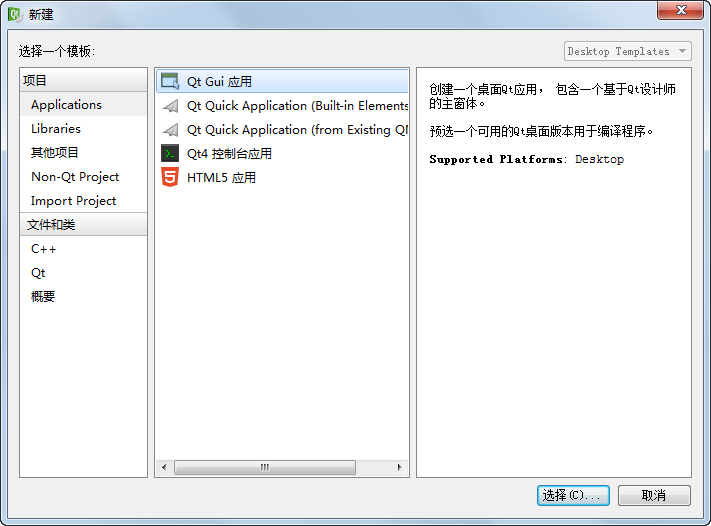
在弹出的对话框中填写名称、创建路径等信息:
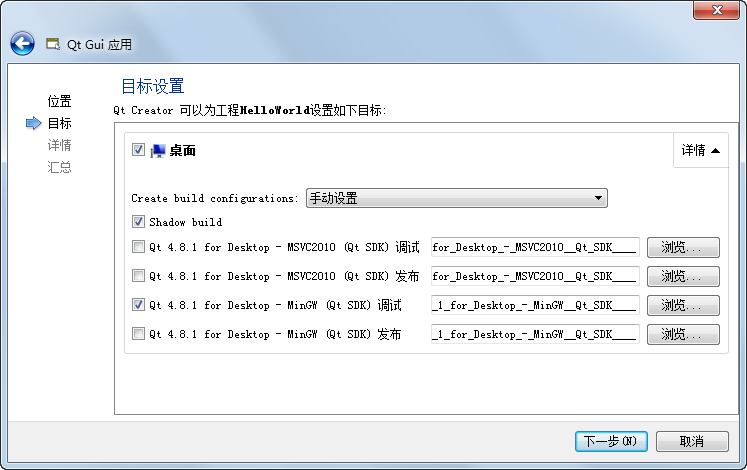
点击“下一步”,可以选择生成的主窗口文件。不过在我们的简单示例中是不需要这么复杂的窗口的,因此我们尽可能简单地选择,将“创建界面”的选择去除:
终于到了最后一步。这里是在询问我们是否添加版本控制。对于我们的小项目当然是不需要的,所以选择“无”,然后点击“完成”即可:
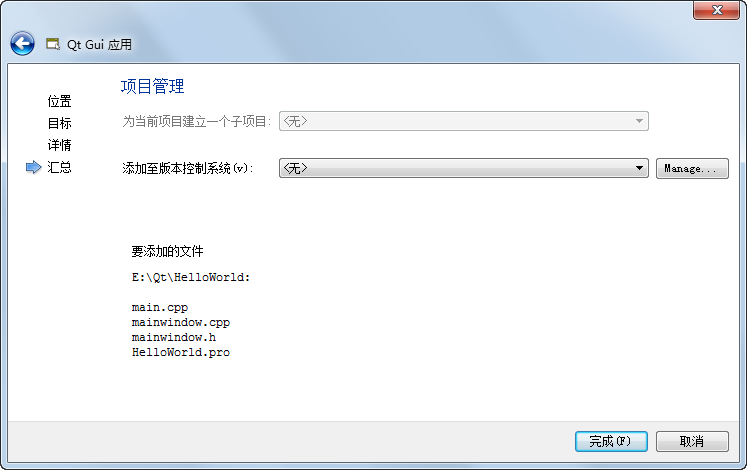
可以看到,Qt Creator 帮助我们在 HelloWorld 项目文件夹下生成了四个文件:main.cpp,mainwindow.cpp,mainwindow.h 和 HelloWorld.pro。pro 文件就是 Qt 工程文件(project file),由 qmake 处理,生成 make 程序所需要的 makefile;main.cpp 里面就是一个main函数,作为应用程序的入口函数;其他两个文件就是先前我们曾经指定的文件名的文件。
我们将 main.cpp 修改如下:
点击 Qt Creater 左侧下面的绿色三角按钮即可运行(这里一共有三个按钮,从上到下分别是“运行”、“调试”和“构建”)。如果没有错误的话,就会看到运行结果:
前两行是 C++ 的 include 语句,这里我们引入的是以及QLabel这两个类。main()函数中第一句是创建一个QApplication类的实例。对于 Qt 程序来说,main()函数一般以创建 application 对象(GUI 程序是QApplication,非 GUI 程序是QCoreApplication。QApplication实际上是QCoreApplication的子类。)开始,后面才是实际业务的代码。这个对象用于管理 Qt 程序的生命周期,开启事件循环,这一切都是必不可少的。在我们创建了QApplication对象之后,直接创建一个QLabel对象,构造函数赋值“Hello, world”,当然就是能够在QLabel上面显示这行文本。最后调用QLabel的show()函数将其显示出来。函数最后,调用app.exec(),开启事件循环。我们现在可以简单地将事件循环理解成一段无限循环。正因为如此,我们在栈上构建了QLabel对象,却能够一直显示在那里(试想,如果不是无限循环,main()函数立刻会退出,QLabel对象当然也就直接析构了)。
示例程序我们已经讲解完毕。下面再说一点。我们可以将上面的程序改写成下面的代码吗?
答案是,不可以建议这样做!
首先,按照标准 C++ 来看这段程序。这里存在着内存泄露。当exec()退出时(也就是事件循环结束的时候。窗口关闭,事件循环就会结束),label 是没办法 delete 的。这就造成了内存泄露。当然,由于程序结束,操作系统会负责回收内存,所以这个问题不会很严重。即便你这样修改了代码再运行,也不会有任何错误。
早期版本的 Qt 可能会有问题(详见本文最后带有删除线的部分,不过豆子也没有测试,只是看到有文章这样介绍),不过在新版本的 Qt 基本不存在问题。在新版本的 Qt 中,app.exec()的实现机制确定,当最后一个可视组件关闭之后,主事件循环(也就是app.exec())才会退出,main()函数结束(此时会销毁app)。这意味着,所有可视元素已经都关闭了,也就不存在后文提到的,QPaintDevice没有QApplication实例这种情况。另外,如果你是显式关闭了QApplication实例,例如调用了qApp->quit()之类的函数,的最后一个动作将会是关闭所有窗口。所以,即便在这种情况下,也不会出现类这种问题。由于是在main()函数中,当main()函数结束时,操作系统会回收进程所占用的资源,相当于没有内存泄露。不过,这里有一个潜在的问题:操作系统只会粗暴地释放掉所占内存,并不会调用对象的析构函数(这与调用delete运算符是不同的),所以,很有可能有些资源占用不会被“正确”释放。事实上,在最新版的 Sailfish OS 上面就有这样的代码:
这段代码不仅在堆上创建组件实例,更是把QApplication本身创建在了堆上。不过,注意,它使用了智能指针,因此我们不需要考虑操作系统直接释放内存导致的资源占用的问题。
当然,允许使用并不一定意味着我们建议这样使用。毕竟,这是种不好的用法(就像我们不推荐利用异常控制业务逻辑一样),因为存在内存泄露。而且对程序维护者也是不好的。所以,我们还是推荐在栈上创建组件。因为要靠人工管理new和delete的出错概率要远大于在栈上的自动控制。除此之外,在堆上和在栈上创建已经没有任何区别。
如果你必须在堆上创建对象,不妨增加一句:
这点提示足够告诉程序维护者,你已经考虑到内存问题了。


